CSS实现带箭头的提示框效果【示例代码】
我们在很多UI框架中看到带箭头的提示框,感觉挺漂亮,但是之前一直不知道其原理,今天网上找了些资料算是弄清楚原理了;
先上效果图:
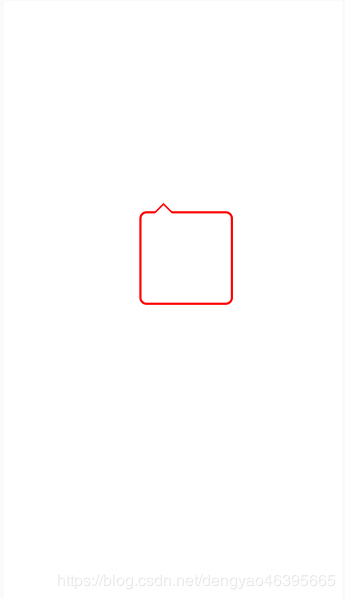
原理分析:
上面的箭头有没有觉得很像一个三角形,是的,它就是三角形;只不过它这个尖角是通过两个三角形来实现的;
首先新建一个div,画出提示框的轮廓
<div class="demo"></div>
给定样式:
.demo{
width:100px;
height:100px;
position:absolute;
top: 35%;
left:40%;
border:2px solid red;
border-radius:8px;
}
这样,我们简单的一个正方形提示框就出来;
关键点:
现在我们在class=“demo”的div里面加入一个子级元素div
<div class="demo">
<div class="shixin"></div>
</div>
添加样式:
.shixin{
width:0;
height:0;
border:100px solid ;
border-color:red green yellow blue;
position: relative;
top: -21%;
left:15%;
}
宽高都设为0;然后设置一个边框的宽度,暂且设为100,边框颜色自己设定;此时的应该是一个200*200的正方形,因为上下边框相加为200px;左右边框相加为200px;
效果图:
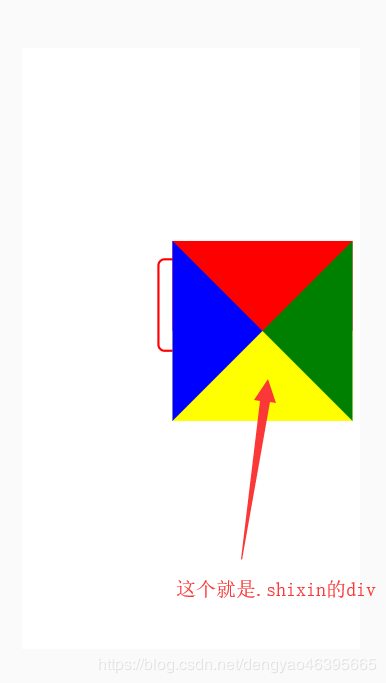
然后我们现在只需要它的下面(下面的三角形)的一部分;
.shixin{
width:0;
height:0;
border:100px solid transparent;
border-bottom-color:red;
position: relative;
top: -21%;
left:15%;
}
切记:border属性的颜色一定要写为transparent(透明),不然默认为黑色;然后我们需要下面的三角形,我们只需要用border-bottom-color属性给下边框添加颜色即可称为实心三角形;

然后我们适当的调整一下大小,三角形的大小是通过border的宽度来调的,因为这个其实就是border的宽度;

就这样,一个实心的三角形提示框效果已经出来了,但是别人UI框架都是空心的啊,没关系,我们接着往下走:
在class="demo"的div下面再加一个div
<div class="demo">
<div class="shixin"></div>
<div class="kongxin"></div>
</div>
添加样式:
.kongxin{
width:0;
height:0;
border:10px solid transparent;
border-bottom-color:#fff;
position: relative;
top: -39%;
left:15%;
}
看到了吗?我们给这个三角形也是添加一样的样式,实现空心效果其实就是将三角形的颜色改为背景色,背景默认为白色,然后通过position:relative相对定位移到实心三角形处进行重合即可;

总结
以上所述是小编给大家介绍的CSS实现带箭头的提示框效果,希望对大家有所帮助,如果大家有任何疑问请给我留言,小编会及时回复大家的。在此也非常感谢大家对脚本之家网站的支持!
如果你觉得本文对你有帮助,欢迎转载,烦请注明出处,谢谢!
相关文章
 这篇文章主要介绍了纯css实现输入框placeholder动效及输入校验,文中通过示例代码介绍的非常详细,对大家的学习或者工作具有一定的参考学习价值,需要的朋友们下面随着小编2019-09-02
这篇文章主要介绍了纯css实现输入框placeholder动效及输入校验,文中通过示例代码介绍的非常详细,对大家的学习或者工作具有一定的参考学习价值,需要的朋友们下面随着小编2019-09-02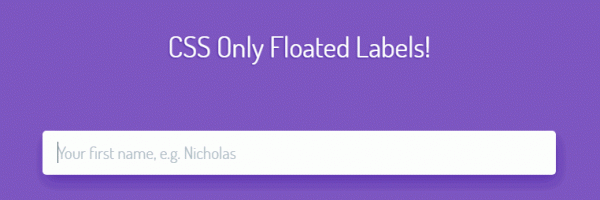
CSS使用placeholder-shown伪类实现输入框浮动文字效果
这篇文章主要介绍了CSS使用placeholder-shown伪类实现输入框浮动文字效果,需要的朋友可以参考下2019-06-12- 这篇文章主要为大家介绍了CSS实现让同一行文字和输入框对齐的方法,涉及css中vertical-align属性的使用技巧,需要的朋友可以参考下2015-05-12
- 在输入框周围出现了亮光,或者说阴影造成边框发亮的假象,这就是我所说的高亮效果,要实现也不难,看看下面的示例就知道了2014-09-05

CSS实现 Google Material Design 文本输入框风格(推荐)
这篇文章主要介绍了CSS实现 Google Material Design 文本输入框风格的相关资料,需要的朋友可以参考下2019-10-23



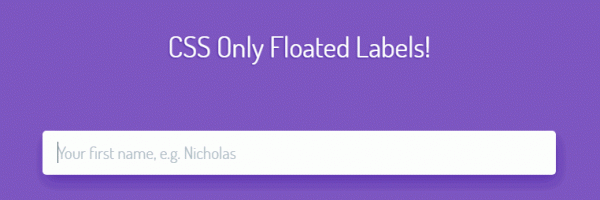

最新评论